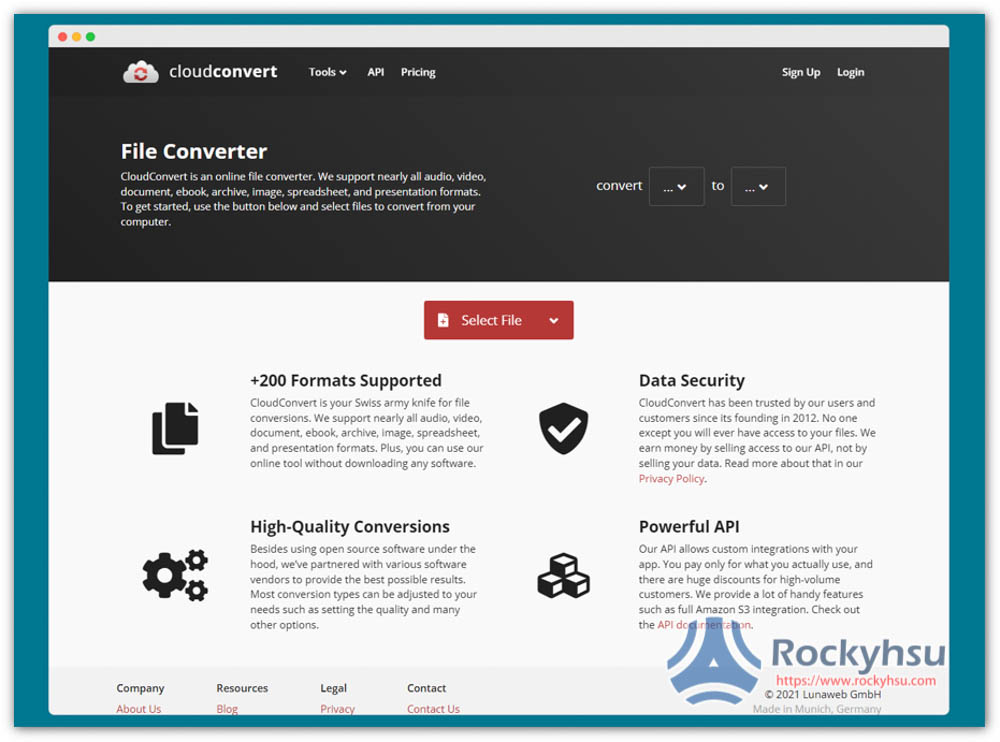對於經常需要轉檔的人,我都會推薦安裝轉檔軟體,但如果只是偶爾用到,那線上工具就能夠滿足,像這款 cloudconvert 就很不錯,打開網頁就能用,頁面不僅無廣告,還支援超過 200 種格式,轉檔時更能進行一些細節調整,還蠻強大的,推薦給大家。
cloudconvert 介紹與操作教學
cloudconvert 雖然是國外網站,沒有中文介面,但操作很簡單,打開網頁之後上傳你要轉檔的影片或音樂,選擇轉檔格式後,如沒修改細節設置的需求,就可以開始轉檔。
步驟 1 – 打開網站,上傳你要轉檔的影音檔
點擊中間的 Select File 來選擇: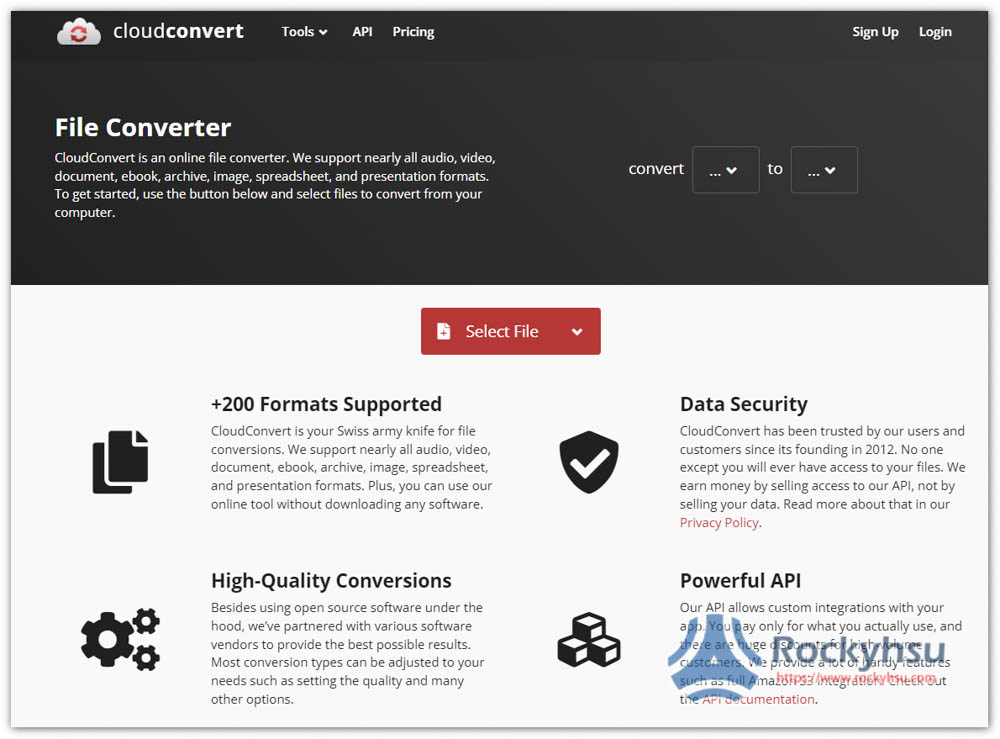
步驟 2 – 選擇要轉檔的格式
我上傳 .MP4 的影片,接著右側就能選擇要轉檔的格式(Conver to),影片部分有 AVI、FLV、MKV、MOV、MP4、WEBM 與 WMV: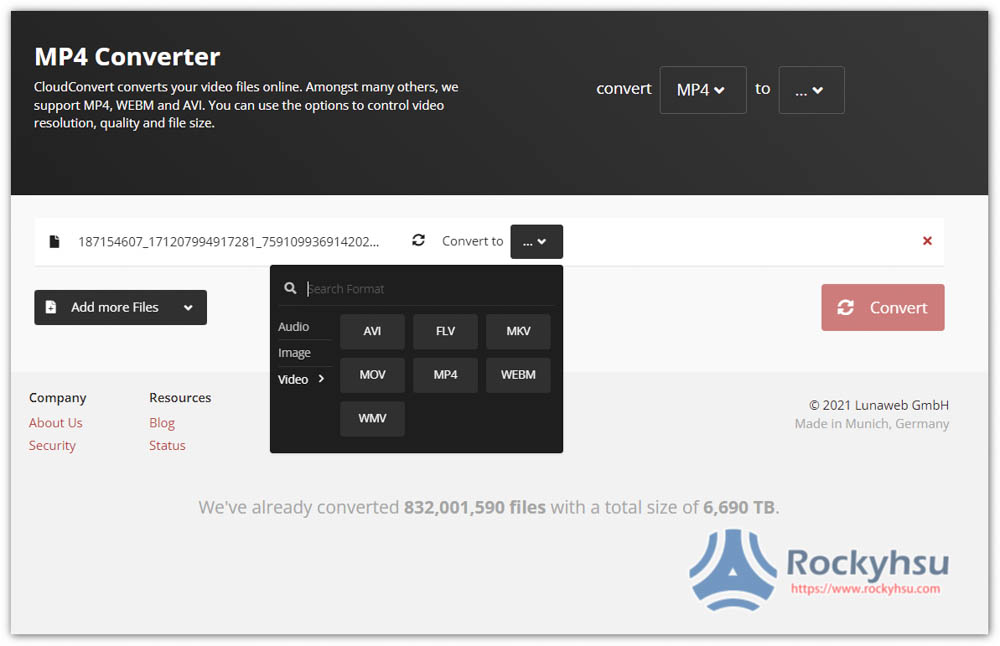
音樂可轉成 AAC、AIFF、FLAC、M4A、MP3、WAV 與 WMA: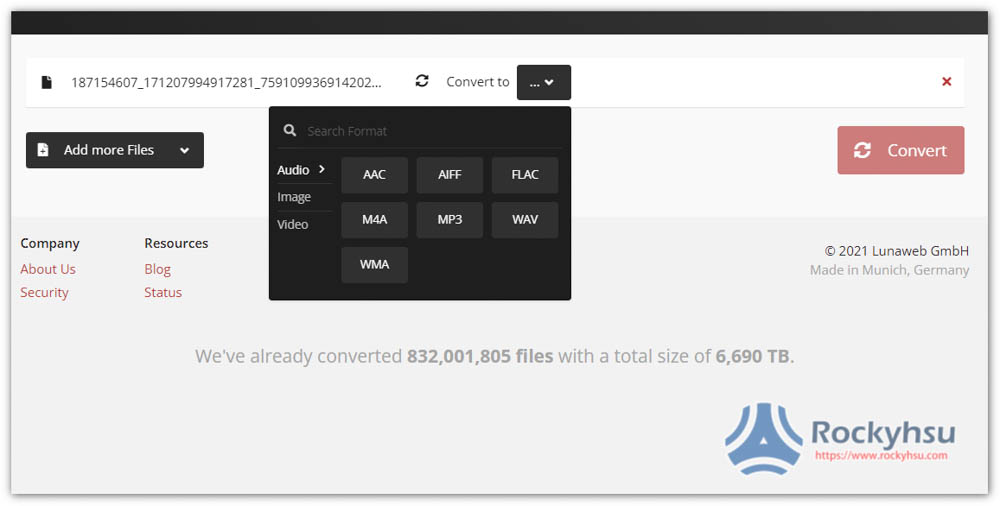
圖片部分因為我上傳的是影片檔,因此只能轉成 GIF: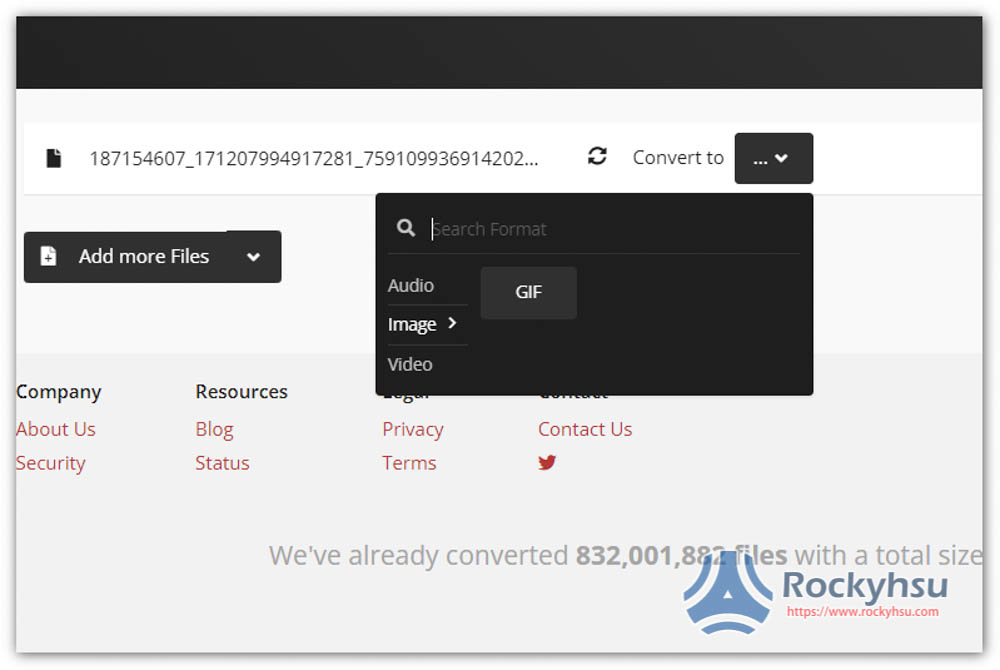
步驟 3 – 如有需要,點擊轉檔設置功能
選好要轉檔的格式之後,右側就會出現一個設定圖示,這就是轉檔設置: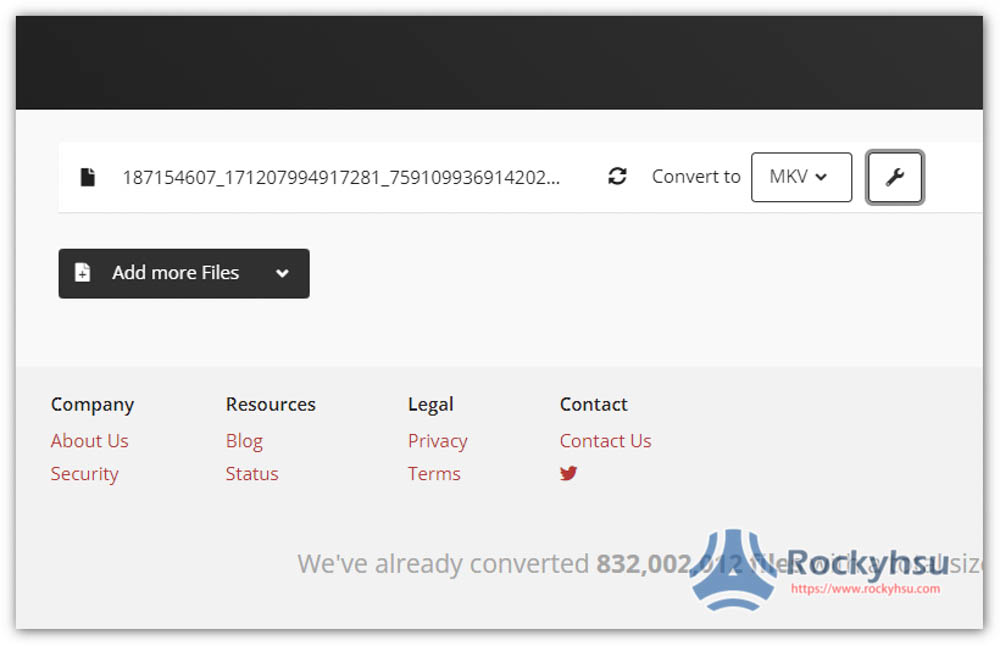
以 MKV 影片來說,可調整的設置非常多,解析度、長寬比、影片編碼、一直到音樂解碼、音量等都有: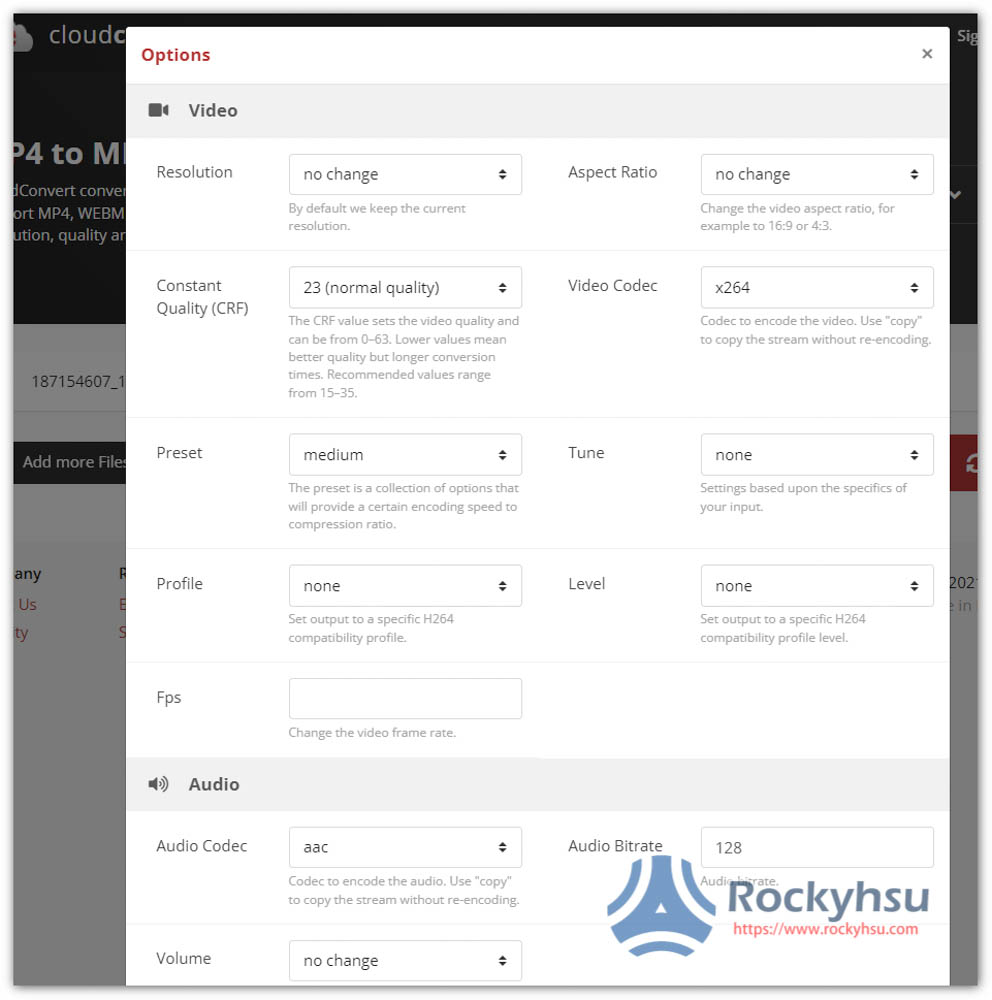
甚至還能指定要轉檔的影片片段(開始、結束),以及加上字幕檔: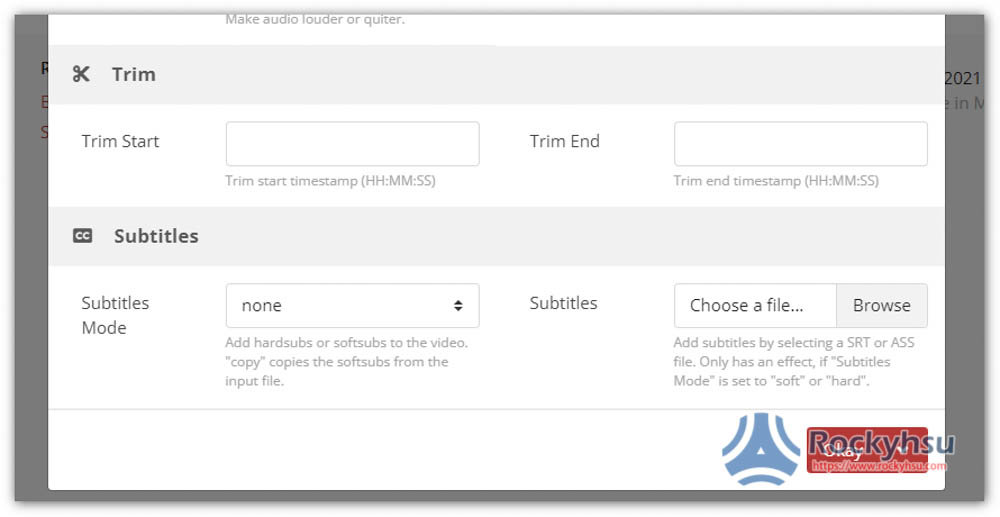
步驟 4 – 開始轉檔
一切都設置好後,就按右下角 Convert: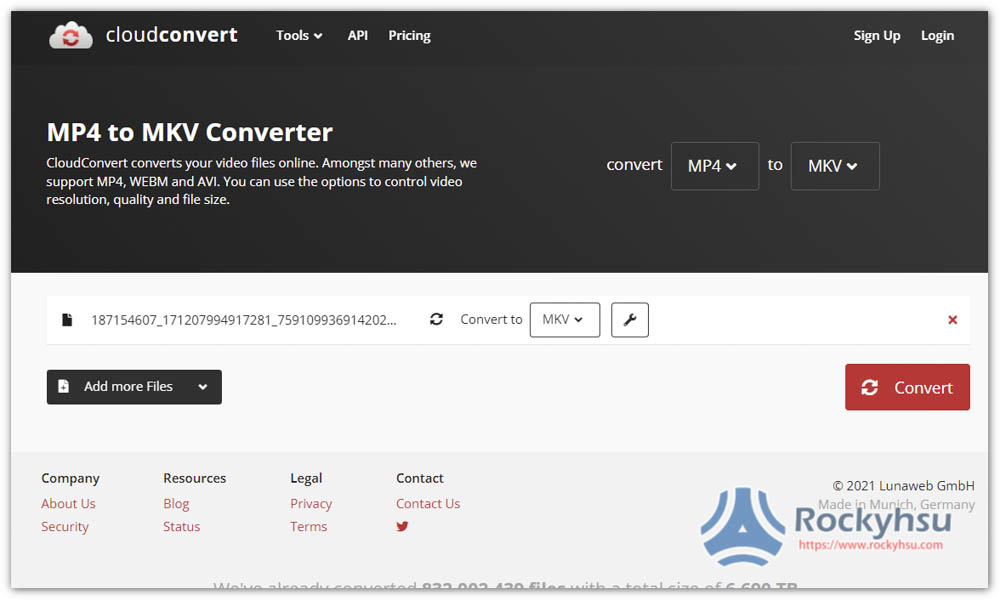
接著影片會開始上傳與處理轉檔,而花費時間就看你影片的長度、解析度、畫質: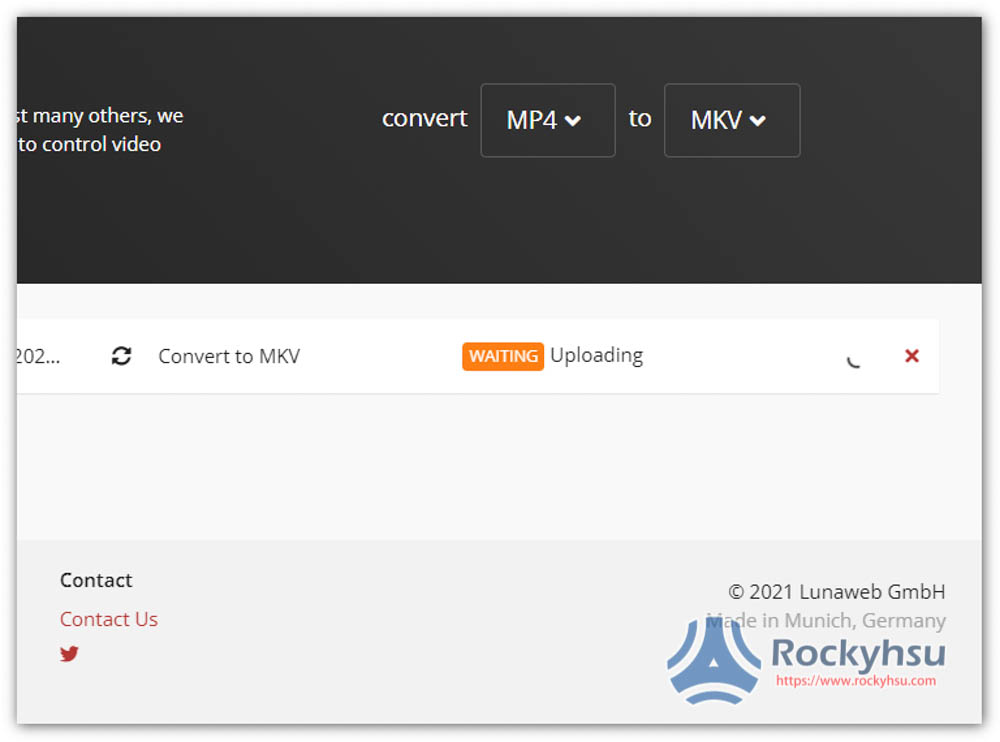
步驟 5 – 下載轉檔好的檔案
轉檔好後,顏色會變成綠色,並顯示 Download 下載功能: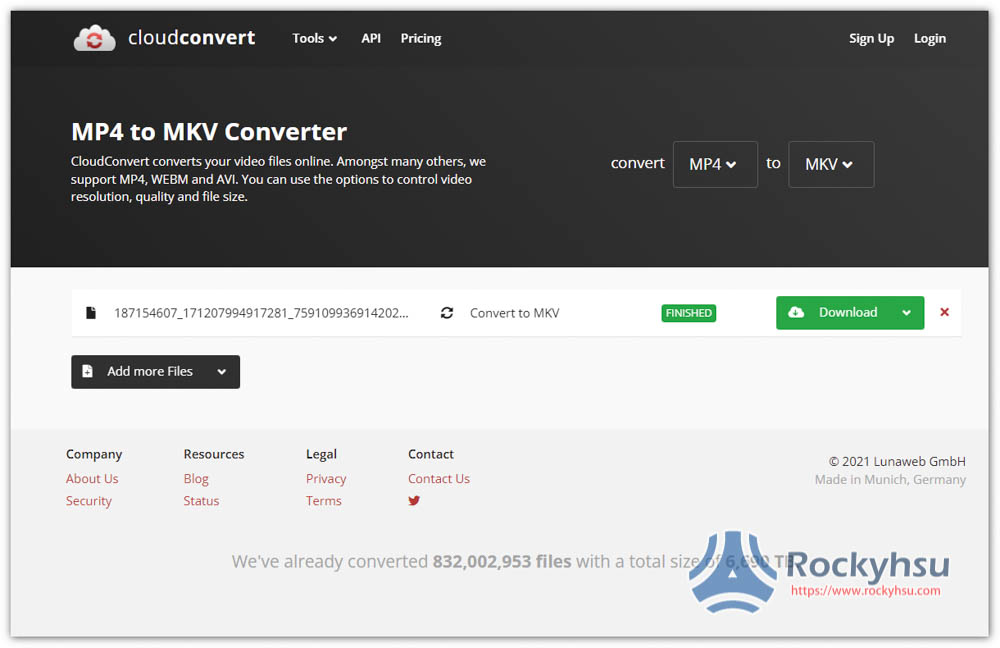
精選文章推薦:
常見問與答
-
需要註冊嗎?
不需要,打開網頁就能直接開始用。
-
每天有轉檔限制嗎?
有,免費版每天最多只能轉換 25 次,超過的話就必須付費購買。
-
有單檔大小上限嗎?
官網沒有特別說明這點,目前來看似乎沒有,我測試過 700 多 MB 的影片也可以。